Dans notre guide sur la façon de charger des applications sur Android TV, nous avons décrit toutes les façons dont vous pouvez transférer des fichiers sur Android TV. Mais que faire si vous souhaitez transférer des fichiers d’Android TV vers un PC ou un smartphone? Eh bien, dans cet article, nous vous proposons plusieurs façons d’envoyer des fichiers d’Android TV vers n’importe quel appareil. Nous avons également mentionné une méthode où vous n’avez pas besoin d’un réseau WiFi commun pour transférer les fichiers. Alors sans plus tarder, allons-y et apprenons les étapes.
Transférer des fichiers d’Android TV vers un PC ou un smartphone (2021)
Ici, vous pouvez trouver les quatre méthodes que nous avons couvertes dans ce guide. Pour accéder facilement à la section correspondante, vous pouvez cliquer sur le lien ci-dessous.
Le moyen le plus simple de transférer des fichiers d’Android TV vers votre PC ou votre smartphone consiste à utiliser l’application SFTV. Il vous permet de transférer des fichiers des deux extrémités de manière transparente. Gardez à l’esprit, votre Android TV et l’appareil destinataire doit être connecté à un réseau WiFi commun pour que le transfert ait lieu. Notez également que l’application SFTV n’est pas disponible sur iOS.
1. Tout d’abord, allez-y et installer l’application SFTV (Libre) à la fois sur votre Android TV et votre PC / smartphone.
2. Ensuite, ouvrez l’application SFTV sur votre Android TV et votre PC / smartphone. Après cela, cliquez sur « Envoyer»Sur Android TV.

3. Sur la page suivante, sélectionnez le fichier de votre stockage interne que vous souhaitez transférer depuis Android TV.
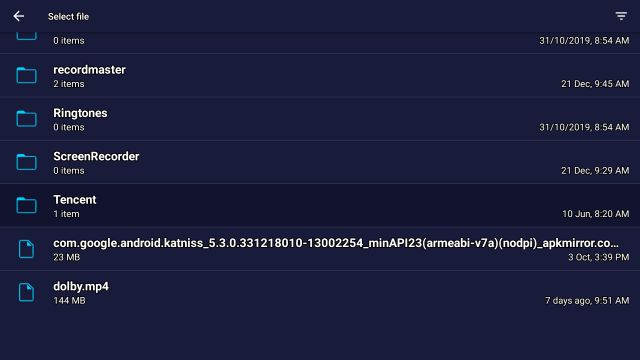
4. Maintenant, SFTV détectera l’appareil destinataire. Cliquez simplement dessus et en quelques secondes, le fichier sera transféré sur votre PC ou smartphone. Assurez-vous que votre smartphone ou PC exécute activement l’application SFTV.
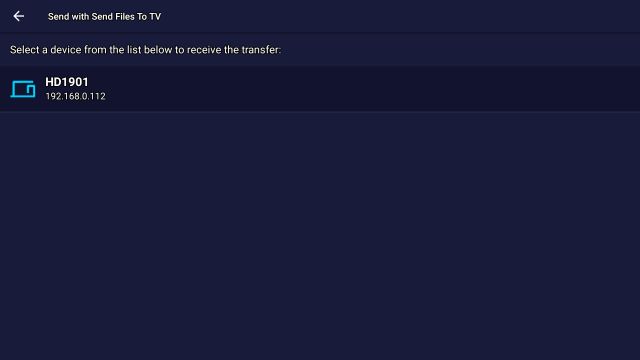
Solid Explorer est un autre moyen simple de transférer des fichiers d’Android TV vers un PC / smartphone. Il utilise l’application Solid Explorer pour créer un serveur FTP sur votre Android TV. Après cela, vous pouvez accéder à l’ensemble du stockage interne sur n’importe quel appareil local, y compris iOS. Gardez à l’esprit, tout comme la méthode ci-dessus, que vos deux appareils doivent être connectés à un réseau WiFi commun.
1. Ouvrez le Play Store sur votre Android TV et installer Solid Explorer (Libre, propose des achats intégrés).
2. Après cela, ouvrez Solid Explorer et accédez au menu hamburger dans le coin supérieur gauche. Ici, faites défiler vers le bas et développez le « Boîte à outils», Puis ouvrez« Serveur FTP ».
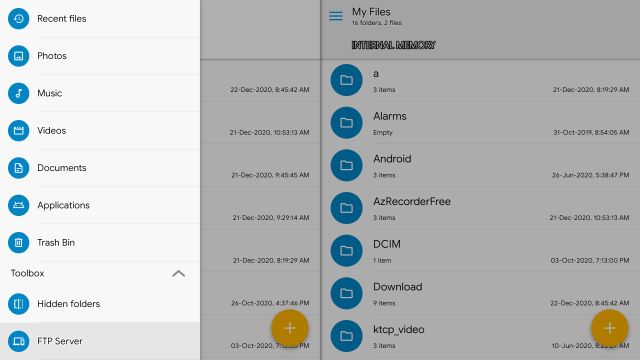
3. Maintenant, cliquez simplement sur « Début»Et vous avez terminé.
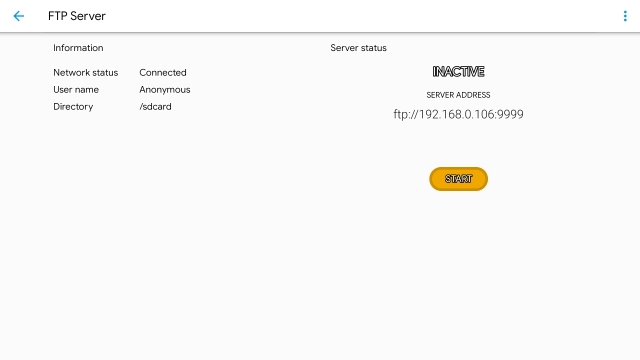
4. Ouvrez un navigateur Web sur tout appareil connecté au réseau local et saisissez l’adresse FTP. Par exemple, j’ai entré ftp://192.168.0.106:9999. Gardez à l’esprit que l’adresse FTP peut être différente pour vous.
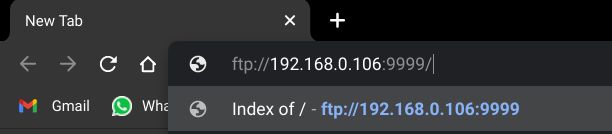
5. En ouvrant l’adresse FTP, vous trouverez tout le contenu de votre Android TV disponible sur votre appareil. Maintenant, simplement cliquez sur n’importe quel fichier et il sera téléchargé sur votre appareil. Facile peasy, non?
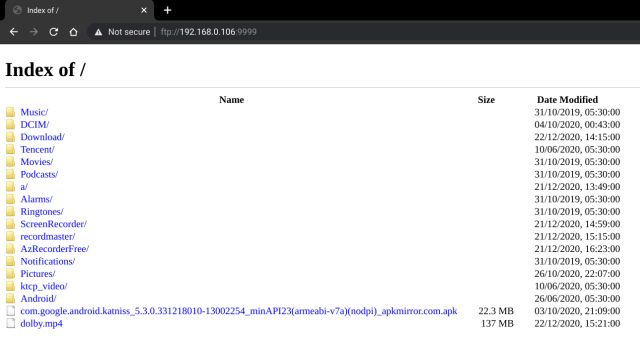
6. Une fois le transfert terminé, ouvrez Solid Explorer et cliquez sur «Stop» pour mettre fin au serveur FTP. Maintenant, vous pouvez simplement démarrer le serveur à partir de Solid Explorer et accéder à tous vos fichiers et dossiers TV.
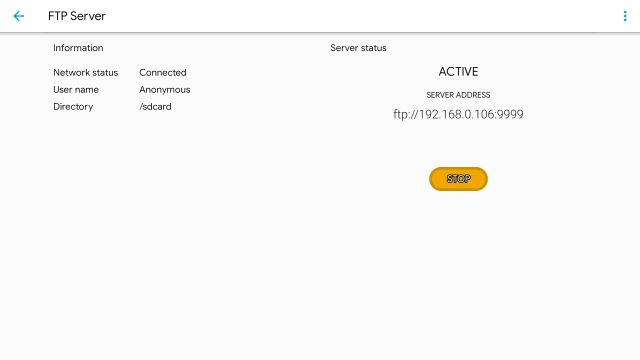
7. Si vous utilisez Chrome pour ouvrir le serveur FTP et le Web le navigateur n’ouvre pas l’URL alors vous devez activer un indicateur. Ouvert chrome://flags et activez l’indicateur «Activer la prise en charge des URL FTP». Maintenant, redémarrez Chrome et l’URL FTP recommencera à fonctionner.
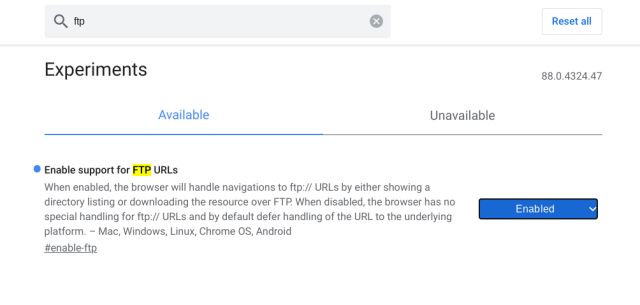
Contrairement aux deux méthodes ci-dessus, celle-ci est un peu technique par nature et uniquement applicable pour le transfert d’Android TV vers un ordinateur de bureau. Donc, si vous avez déjà bricolé ADB, vous pouvez essayer cette méthode. C’est en fait un processus assez simple, mais vous avez besoin d’un réseau WiFi commun.
1. Configurez simplement ADB sur votre ordinateur et ouvrez Paramètres -> Réseau et Internet -> Votre réseau WiFi sur votre Android TV. Ici, notez l’adresse IP.

2. Après cela, exécutez adb connect ipaddress pour vous connecter sans fil à votre Android TV. Assurez-vous de remplacer ipaddress avec l’adresse IP réelle que vous avez notée ci-dessus. Ensuite, appuyez sur Entrée et votre Android TV sera connecté à votre ordinateur via ADB sans fil.
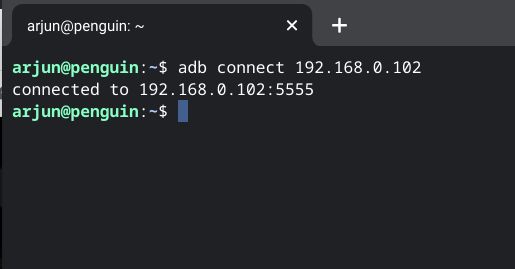
3. Maintenant, exécutez la commande ci-dessous pour extraire des fichiers de votre Android TV à ton ordinateur. Ici, vous devez remplacer le nom de fichier par le nom réel, y compris le format de fichier. Le fichier sera enregistré dans le dossier ADB de votre ordinateur.
adb pull /sdcard/filename
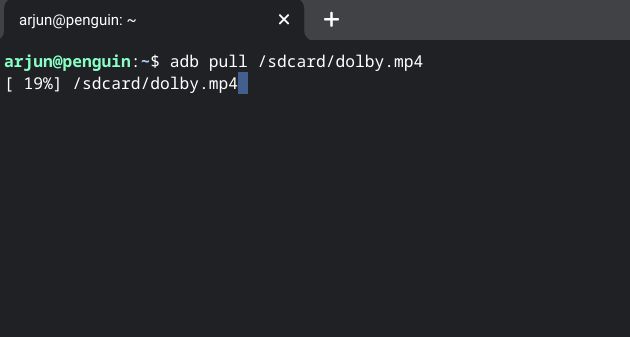
Si le fichier se trouve dans le Télécharger dossier:
adb pull /sdcard/Download/filename
Si vous voulez tirer un Achevée dossier:
adb pull "/sdcard/Foldername"
Si vous êtes pas dans un réseau WiFi commun vous pouvez ensuite utiliser les services cloud pour transférer des fichiers d’Android TV vers un PC. Nous avons déjà écrit un guide sur la configuration d’un service cloud sur Android TV, alors suivez le tutoriel étape par étape et vous aurez une configuration cloud fonctionnelle. Désormais, vous pouvez simplement télécharger vos fichiers sur le service cloud et y accéder sur n’importe quel appareil, de n’importe où.
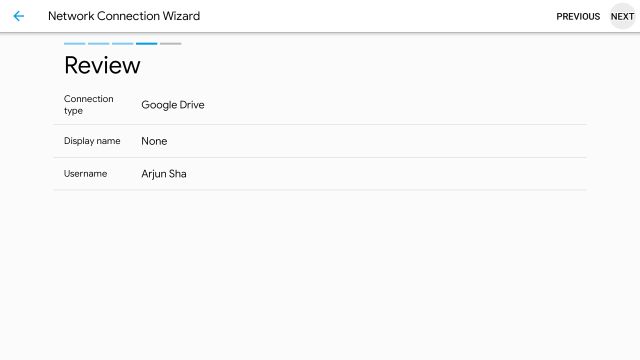
Questions fréquemment posées
Q. Comment transférer des fichiers d’Android TV vers USB?
Vous devez brancher la clé USB sur le port USB de votre téléviseur. Après cela, installez Solid Explorer (gratuit, propose des achats intégrés) ou tout autre gestionnaire de fichiers pour Android TV et à partir de là, vous pouvez transférer des fichiers d’Android TV sur votre clé USB.
Q. Comment puis-je transférer des vidéos de mon smartphone Android vers mon téléviseur?
Comme je l’ai mentionné ci-dessus, vous pouvez utiliser l’application SFTV (Libre) pour transférer facilement des vidéos de votre smartphone Android vers le téléviseur et vice versa.
Q. Comment transférer des fichiers de mon téléphone vers mon LG Smart TV?
Sur LG Smart TV, vous devez utiliser une clé USB pour transférer des fichiers de votre téléphone vers le téléviseur.
Q. Quelle est la meilleure application de gestion de fichiers pour Android?
Je choisirais Solid Explorer comme le meilleur gestionnaire de fichiers pour Android, mais vous pouvez également jeter un coup d’œil à FX File Explorer.
Q. Comment installer Google Drive sur mon Android TV?
Vous ne pouvez pas installer officiellement Google Drive sur votre Android TV, mais vous pouvez certainement accéder à tous vos fichiers via l’intégration cloud. Suivez simplement les étapes de la section Service Cloud de cet article et vous pourrez utiliser vos fichiers Google Drive sur Android TV.
Q. Comment utiliser AirPlay?
Pour utiliser AirPlay, vous avez besoin d’un iPhone ou d’un iPad et d’un téléviseur compatible AirPlay.
Q. Comment puis-je mettre des photos de mon téléphone sur mon téléviseur?
Vous pouvez parcourir la section SFTV de cet article et ensuite vous pourrez mettre des images de votre téléphone sur le téléviseur.
Q. Comment puis-je diffuser sur mon téléviseur sans WiFi?
Vous pouvez utiliser un câble USB-C vers HDMI pour diffuser l’écran de votre smartphone sur votre téléviseur sans WiFi. Vous devez vous déplacer vers l’entrée HDMI appropriée.
Q. Comment puis-je connecter sans fil mon téléphone à mon téléviseur?
Pour connecter sans fil votre téléphone à votre Android TV, suivez la section ADB de cet article.
Q. Comment connectez-vous votre téléphone à un téléviseur intelligent?
Vous pouvez utiliser l’application SFTV pour connecter votre téléphone à un téléviseur intelligent pour le transfert de fichiers. Et si vous souhaitez refléter l’écran de votre téléphone, utilisez la fonction de capture d’écran sur votre smartphone.
Q. Comment puis-je connecter mon téléphone Android à mon téléviseur non intelligent?
Malheureusement, vous ne pouvez pas connecter un téléphone Android à un téléviseur non intelligent.
Q. Comment puis-je transférer des films de mon téléphone vers mon téléviseur?
Vous pouvez utiliser l’application SFTV pour transférer des films de votre smartphone vers le téléviseur.
Envoyez des fichiers d’Android TV vers un PC ou un smartphone de quatre manières
Voici donc les quatre façons dont vous pouvez envoyer des fichiers depuis votre Android TV, que ce soit un fichier APK ou un fichier de document, vers votre PC / smartphone. Je dirais que pour la plupart des utilisateurs, l’application SFTV suffirait. Mais si vous utilisez un iPhone, essayez la méthode Solid Explorer. C’est tout aussi transparent que les autres méthodes. Quoi qu’il en soit, c’est tout de nous. Si vous souhaitez en savoir plus sur ces conseils et astuces Android TV, suivez notre guide lié. Et si vous avez des questions, faites-le nous savoir dans la section commentaires ci-dessous.



![[2023] 6 façons de copier / coller du texte brut sans formatage](https://media.techtribune.net/uploads/2021/03/5-Ways-to-Copy-Paste-Plain-Text-Without-Formatting-on-Your-Computer-shutterstock-website-238x178.jpg)






